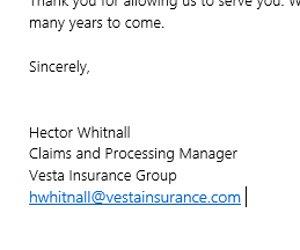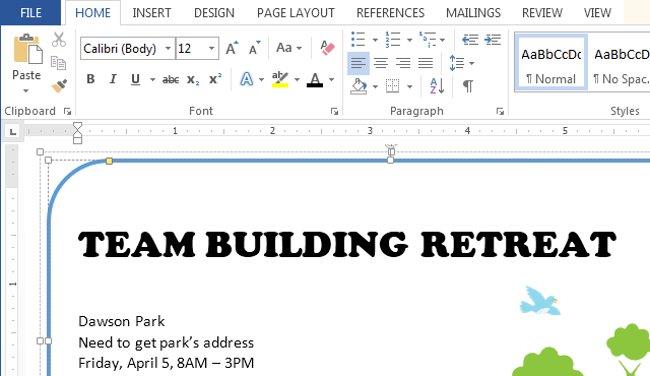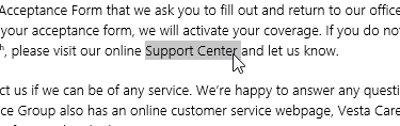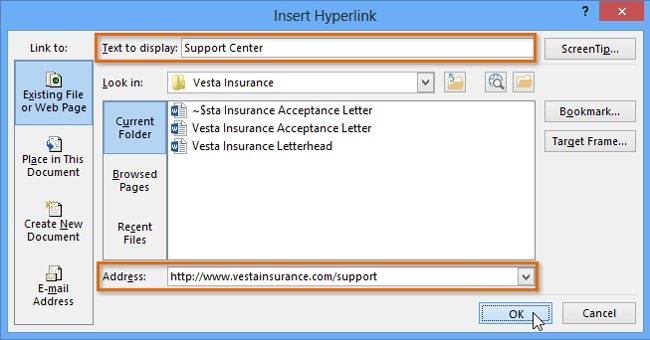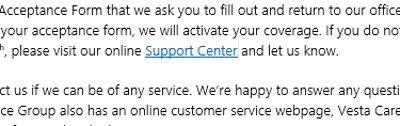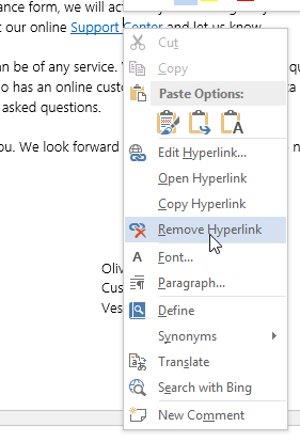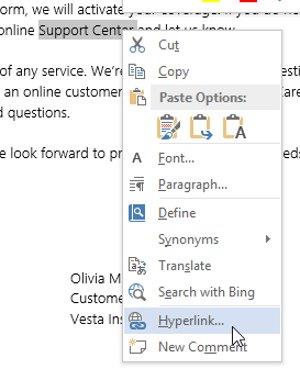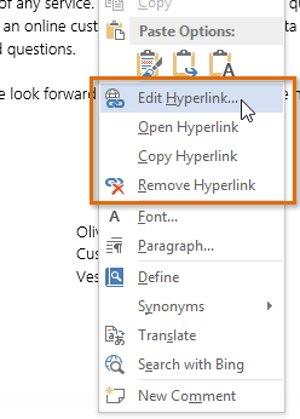We nodigen u uit om lid te worden van LuckyTemplates om de complete Word 2013-gids (deel 11): Hyperlink-links te maken hieronder te raadplegen!
Hyperlink betekent een hyperlink, een documentbron, zodat wanneer een gebruiker erop klikt, deze naar een andere pagina of naar een bepaalde locatie op de website wordt gebracht.
Door hyperlinks aan tekst toe te voegen, kunt u rechtstreeks vanuit uw document toegang krijgen tot websites en e-mailadressen. Er zijn verschillende manieren om een hyperlink in uw documenttekst in te voegen. Afhankelijk van hoe u de koppeling wilt weergeven, kunt u de automatische koppelingsopmaak van Word gebruiken of de tekst omzetten in een koppeling.
Raadpleeg de video Hoe u hyperlinkkoppelingen maakt in Word 2013:
Meer informatie over hyperlinks - hyperlinks in Word
Een hyperlink bestaat uit twee basisonderdelen: het adres van de website ( URL ) en de weergavetekst . Uw adres kan bijvoorbeeld http://www.popsci.com zijn en de weergegeven tekst kan Popular Science Magazine zijn .
Wanneer u een link in Word maakt, kunt u zowel het adres als de tekst selecteren die u wilt weergeven.
Word herkent vaak e-mailadressen en webadressen terwijl u typt; zal ze dan automatisch opmaken als hyperlinks zodra u op Enter of de spatiebalk drukt . In de onderstaande afbeeldingen ziet u een gekoppeld e-mailadres en webadres.
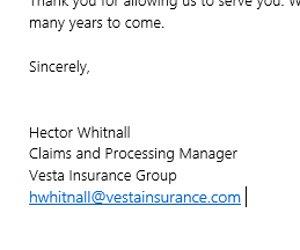

- Om een hyperlink in Word te maken, houdt u de Ctrl- toets ingedrukt en klikt u op de hyperlink.
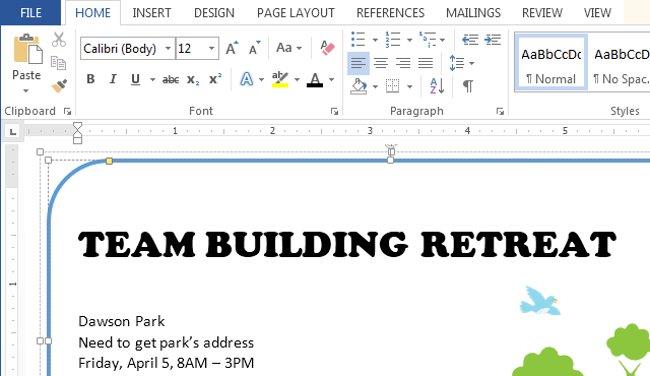
Tekst opmaken met hyperlink:
1. Selecteer de tekst die u als hyperlink wilt opmaken.
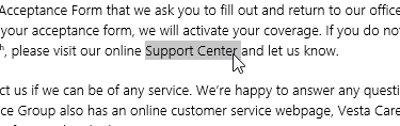
2. Selecteer het tabblad Invoegen en klik vervolgens op de opdracht Hyperlink.

3. Het dialoogvenster Hyperlink invoegen verschijnt.
4. De geselecteerde tekst verschijnt bovenaan in het veld Weer te geven tekst . U kunt deze tekst wijzigen als u dat wilt.
5. Typ in het veld Adres het adres waarnaar u wilt koppelen en klik vervolgens op OK .
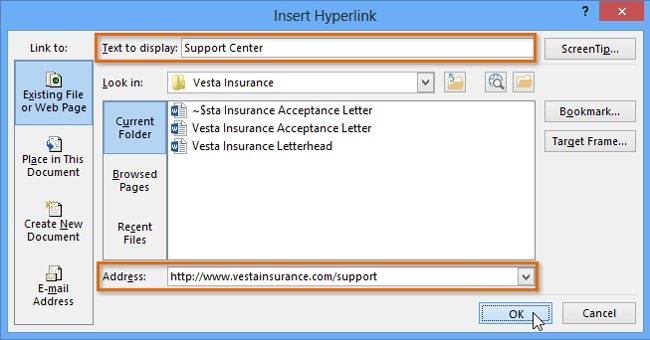
6. De tekst wordt dan opgemaakt als hyperlink.
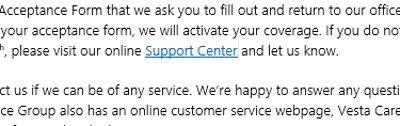
- Om een hyperlink te verwijderen , klikt u met de rechtermuisknop op de link en selecteert u Hyperlink verwijderen in het menu dat verschijnt.
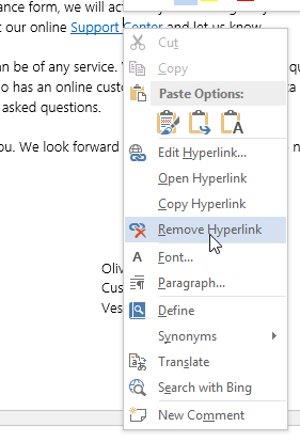
- Nadat u een hyperlink heeft gemaakt, moet u deze opnieuw testen. Als u naar een website bent gelinkt, zal uw webbrowser de website automatisch openen en weergeven. Als het niet werkt, controleer dan het linkadres, aangezien het mogelijk verkeerd gespeld is.
- Op dit punt is de tekst die u zojuist op de link hebt ingevoegd groen en hoeft u alleen maar de Ctrl- toets op het toetsenbord ingedrukt te houden en op die tekst te klikken om onmiddellijk de website te openen die u zojuist hebt ingevoegd.
- U kunt ook het dialoogvenster Hyperlink invoegen openen door met de rechtermuisknop op de geselecteerde tekst te klikken en Hyperlink ... te selecteren in het menu dat verschijnt. Nadat u een hyperlink heeft ingevoegd, kunt u met de rechtermuisknop op de link klikken om deze te bewerken, openen, kopiëren of verwijderen.
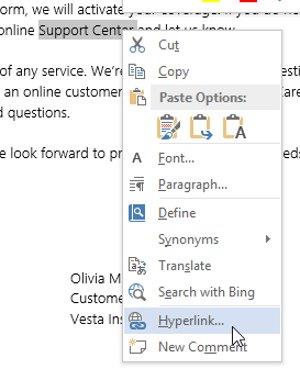
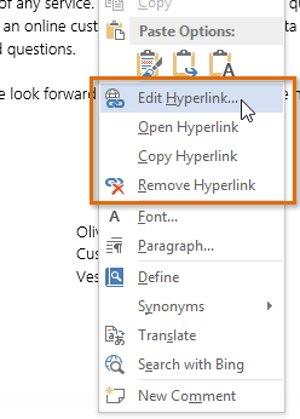
Zie meer: Volledige gids voor Word 2013 (deel 1): Basistaken in Word
Plezier hebben!